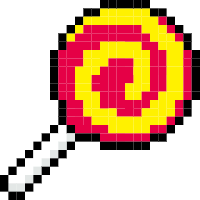Linux
Linux是什么?
Linux是一套免费使用和自由传播的类Unix操作系统,是一个多用户、多任务、支持多线程和多CPU的操作系统。它能运行主要的UNIX工具软件、应用程序和网络协议。它支持32位和64位硬件。Linux继承了Unix以网络为核心的设计思想,是一个性能稳定的多用户网络操作系统。
我学习Linux来干什么?
用来管理/维护我的云服务器
第一章 文件管理命令
文件系统
- 文件系统结构
- 路径
a. 绝对路径
绝对路径就是绝对路径,不接受反驳
b. 相对路径
相对只需在绝对路径的基础上记住,一个点“.”是当前目录,两个点“..”是上级目录,波浪号“~”是家目录。
c. 根目录
你可以在你的linux系统中使用ls命令看到当前路径下的所有文件。 
你可以将整个linux系统看作是只有一个C盘的windows系统,根目录路径为"/"。
根目录下的常见文件夹:
bin :存着常用的可执行文件的命令
lib :存着安装包,头文件等
home :所有用户的家目录,也就是说用户登录服务器后所在的目录
etc :存着配置文件,如nginx服务器
var :存着网站日志log等
proc :存着进程相关的信息
文件管理常用指令
1.常用命令介绍
(1) ctrl c: 取消命令,并且换行
(2) ctrl u: 清空本行命令
(3) tab键:可以补全命令和文件名,如果补全不了快速按两下tab键,可以显示备选选项
(4) ls: 列出当前目录下所有文件,蓝色的是文件夹,白色的是普通文件,绿色的是可执行文件,加上-lh可查看文件详细信息,加上-a可展示所有文件(包括隐藏文件),加上路径可查看路径下的文件夹文件。
(5) pwd: 显示当前路径
(6) cd XXX: 进入XXX目录下, cd .. 返回上层目录
(7) cp XXX YYY: 将XXX文件复制成YYY,XXX和YYY可以是一个路径,比如../dir_c/a.txt,表示上层目录下的dir_c文件夹下的文件a.txt
(8) mkdir XXX: 创建目录XXX
(9) rm XXX: 删除普通文件; rm XXX -r: 删除文件夹
(10) mv XXX YYY: 将XXX文件移动到YYY,和cp命令一样,XXX和YYY可以是一个路径;重命名也是用这个命令
(11) touch XXX: 创建一个文件
(12) cat XXX: 展示文件XXX中的内容
(13) 复制文本
windows/Linux下:Ctrl + insert,Mac下:command + c
(14) 粘贴文本
windows/Linux下:Shift + insert,Mac下:command + v
第二章
tmux教程
功能:
(1) 分屏。
(2) 允许断开Terminal连接后,继续运行进程。
结构:
一个tmux可以包含多个session,一个session可以包含多个window,一个window可以包含多个pane。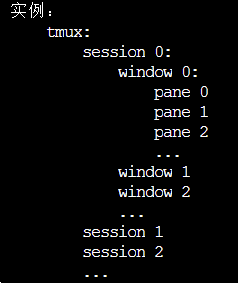 操作:
操作:
(1) tmux:新建一个session,其中包含一个window,window中包含一个pane,pane里打开了一个shell对话框。
(2) 按下Ctrl + a后手指松开,然后按%:将当前pane左右平分成两个pane。
(3) 按下Ctrl + a后手指松开,然后按":将当前pane上下平分成两个pane。
(4) Ctrl + d:关闭当前pane;如果当前window的所有pane均已关闭,则自动关闭window;如果当前session的所有window均已关闭,则自动关闭session。
(5) 鼠标点击可以选pane。
(6) 按下ctrl + a后手指松开,然后按方向键:选择相邻的 pane。
(7) 鼠标拖动pane之间的分割线,可以调整分割线的位置。
(8) 按住ctrl + a的同时按方向键,可以调整pane之间分割线的位置。
(9) 按下ctrl + a后手指松开,然后按z:将当前pane全屏/取消全屏。
(10) 按下ctrl + a后手指松开,然后按d:挂起当前session。
(11) tmux a:打开之前挂起的session。
(12) 按下ctrl + a后手指松开,然后按s:选择其它session。
方向键 —— 上:选择上一项 session/window/pane
方向键 —— 下:选择下一项 session/window/pane
方向键 —— 右:展开当前项 session/window
方向键 —— 左:闭合当前项 session/window
(13) 按下Ctrl + a后手指松开,然后按c:在当前session中创建一个新的window。
(14) 按下Ctrl + a后手指松开,然后按w:选择其他window,操作方法与(12)完全相同。
(15) 按下Ctrl + a后手指松开,然后按PageUp:翻阅当前pane内的内容。
(16) 鼠标滚轮:翻阅当前pane内的内容。
(17) 在tmux中选中文本时,需要按住shift键。(仅支持Windows和Linux,不支持Mac,不过该操作并不是必须的,因此影响不大)
(18) tmux中复制/粘贴文本的通用方式:
(1) 按下Ctrl + a后松开手指,然后按[
(2) 用鼠标选中文本,被选中的文本会被自动复制到tmux的剪贴板
(3) 按下Ctrl + a后松开手指,然后按],会将剪贴板中的内容贴到光标处
vim教程
功能:
(1) 命令行模式下的文本编辑器。
(2) 根据文件扩展名自动判别编程语言。支持代码缩进、代码高亮等功能。
(3) 使用方式:vim filename
如果已有该文件,则打开它。
如果没有该文件,则打开个一个新的文件,并命名为filename
模式:
(1) 一般命令模式
默认模式。命令输入方式:类似于打游戏放技能,按不同字符,即可进行不同操作。可以复制、粘贴、删除文本等。
(2) 编辑模式
在一般命令模式里按下i,会进入编辑模式。 按下ESC会退出编辑模式,返回到一般命令模式。
(3) 命令行模式
在一般命令模式里按下:/?三个字母中的任意一个,会进入命令行模式。命令行在最下面。 可以查找、替换、保存、退出、配置编辑器等。
操作:
(1) i:进入编辑模式
(2) ESC:进入一般命令模式
(3) h 或 左箭头键:光标向左移动一个字符
(4) j 或 向下箭头:光标向下移动一个字符
(5) k 或 向上箭头:光标向上移动一个字符
(6) l 或 向右箭头:光标向右移动一个字符 (7) n<Space>:n表示数字,按下数字后再按空格,光标会向右移动这一行的n个字符
(8) 0 或 功能键[Home]:光标移动到本行开头
(9) $ 或 功能键[End]:光标移动到本行末尾
(10) G:光标移动到最后一行
(11) :n 或 nG:n为数字,光标移动到第n行
(12) gg:光标移动到第一行,相当于1G
(13) n<Enter>:n为数字,光标向下移动n行
(14) /word:向光标之下寻找第一个值为word的字符串。
(15) ?word:向光标之上寻找第一个值为word的字符串。
(16) n:重复前一个查找操作
(17) N:反向重复前一个查找操作
(18) :n1,n2s/word1/word2/g:n1与n2为数字,在第n1行与n2行之间寻找word1这个字符串,并将该字符串替换为word2
(19) :1,$s/word1/word2/g:将全文的word1替换为word2
(20) :1,$s/word1/word2/gc:将全文的word1替换为word2,且在替换前要求用户确认。
(21) v:选中文本
(22) d:删除选中的文本
(23) dd: 删除当前行
(24) y:复制选中的文本
(25) yy: 复制当前行
(26) p: 将复制的数据在光标的下一行/下一个位置粘贴
(27) u:撤销
(28) Ctrl + r:取消撤销
(29) 大于号 >:将选中的文本整体向右缩进一次
(30) 小于号 <:将选中的文本整体向左缩进一次
(31) :w 保存
(32) :w! 强制保存
(33) :q 退出
(34) :q! 强制退出
(35) :wq 保存并退出
(36) :set paste 设置成粘贴模式,取消代码自动缩进
(37) :set nopaste 取消粘贴模式,开启代码自动缩进
(38) :set nu 显示行号
(39) :set nonu 隐藏行号
(40) gg=G:将全文代码格式化
(41) :noh 关闭查找关键词高亮
(42) Ctrl + q:当vim卡死时,可以取消当前正在执行的命令
异常处理: 每次用vim编辑文件时,会自动创建一个.filename.swp的临时文件。
如果打开某个文件时,该文件的swp文件已存在,则会报错。此时解决办法有两种:
(1) 找到正在打开该文件的程序,并退出
(2) 直接删掉该swp文件即可
第三章
shell脚本
bash #在bash里开一个子进程,原来的进程就会睡眠掉 exit或者ctrl+d 退出子进程
stdout:等价于 cout<<endl; exit code:等价于return 0;
man echo #可以直接看echo的用法
stdout 1表示真,0表示假 exit code 0表示真,非0表示假
从标准读入中读取参数:用read来读 从file.sh传入一个参数来读:用$1 $2 $3来读
小技巧:如何将服务器中的文件整体复制出来?
- 退出tmux
- cat filename:展示filename的文件内容
- 鼠标选中文本开头的若干字符
- 用滚轮滑到文件结尾
- 按住Shift,同时鼠标点击文件结尾,此时会选中文件所有内容
- Windows/Linux下,按Ctrl + insert可以复制全文;Mac下,按Command + c可以复制全文。
复制vim中的代码:
- 按下ctrl + a后手指松开,然后按z:将当前pane全屏
- :set nonu 隐藏行号
- 按住shift键拖动鼠标
- 按ctrl+insert键进行复制
- 按下ctrl + a后手指松开,然后按z:将当前pane取消全屏。
- :set nu 显示行号
// config配置文件:快捷登录服务器
Host django_server
HostName 118.126.97.161
User root